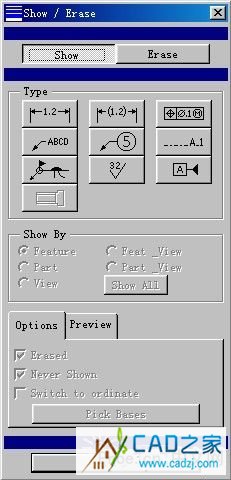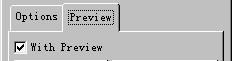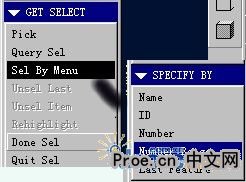利用顯示/隱藏對(duì)話框( Show/Erase dialog box),我們可以顯示/隱藏模型或其部分特征的尺寸。如果需要在透視圖中顯示模型尺寸,我們必須對(duì)DRAWING的配置文件添加下面的配置:allow_3D_dimensions設(shè)置為:yes。尺寸的顯示類型依賴與視圖的放置方法,注意一下幾點(diǎn):
· 對(duì)于拉伸或旋轉(zhuǎn)的特征,如果草繪平面不垂直也不平行與屏幕,系統(tǒng)仍顯示平行與屏幕的尺寸
#p#分頁(yè)標(biāo)題#e#· 當(dāng)系統(tǒng)無法顯示normal-to-trajectory的掃描特征的尺寸時(shí),尺寸會(huì)顯示在另外的視圖上;如沒有其它視圖,則顯示在中間面上;
· 系統(tǒng)在視圖中不顯示由 By View 命令壓縮的特征的尺寸,系統(tǒng)會(huì)選擇其它視圖進(jìn)行顯示;
· 對(duì)于旋轉(zhuǎn)視圖來說,系統(tǒng)顯示的尺寸會(huì)進(jìn)行旋轉(zhuǎn)顯示。
在DRAWING#p#分頁(yè)標(biāo)題#e#模式下,選擇detail>show/erase,出現(xiàn)Show/Erase 對(duì)話框, Show/Erase對(duì)話框如右圖 。
· 5.1.2 在圖紙中顯示整個(gè)模型尺寸--- show all
1、在Show/Erase對(duì)話框中,點(diǎn)擊 Show
2、在Type #p#分頁(yè)標(biāo)題#e#中,點(diǎn)擊尺寸  參考尺寸
參考尺寸
3、在選擇一項(xiàng),說明是根據(jù)什么方式顯示尺寸,這里我們選擇 show all ,表示顯示所有特征的尺寸。 4、點(diǎn)擊 Preview ,預(yù)顯尺寸。 #p#分頁(yè)標(biāo)題#e#5、點(diǎn)擊accept all 注意:點(diǎn)擊Preview標(biāo)簽,使被選中。如下圖 5.1.3 指定顯示尺寸的特征的范圍 輸入需要顯示尺寸的特征的開始ID#p#分頁(yè)標(biāo)題#e#號(hào)以及結(jié)束ID號(hào)。 5.1.4 在裝配圖中顯示尺寸 確認(rèn),點(diǎn)擊close. · 5.1.5 尺寸的隱藏 通過隱藏:Erase,可以不顯示模型的尺寸。尺寸隱藏以后,在顯示或打印中均不出現(xiàn)。必須說明,系統(tǒng)不記憶尺寸的位置,就是說,如果你Erase#p#分頁(yè)標(biāo)題#e#了曾經(jīng)調(diào)整的尺寸的位置,在重新顯示它時(shí),位置并不能保證一樣。 5.1.6 顯示/隱藏視圖的注釋 顯示或隱藏視圖的注釋(局部放大圖的名稱,比例,剖面名稱等,可以使用Show/Erase對(duì)話框,注意選中note 這種方法不直觀,可以使用視圖的操作來進(jìn)行。 #p#分頁(yè)標(biāo)題#e#如: · 5.1.7 顯示/隱藏對(duì)話框的其它應(yīng)用: 可以顯示或隱藏:注釋,BOM序號(hào),軸線,焊接符號(hào),表面粗糙度等。 6、點(diǎn)擊 Close .完成。 #p#分頁(yè)標(biāo)題#e#
 ,
, 等。
等。
相關(guān)文章
- 2021-08-23零基礎(chǔ)學(xué)AutoCAD 2012電氣制圖工程應(yīng)用 [張立富,陳剛,彭
- 2021-08-23輕松學(xué)AutoCAD 2015電氣工程制圖升級(jí)版 [李波 編著] 2
- 2021-08-19十天成為繪圖高手AutoCAD 工程繪圖禁忌與技巧 [劉朝暉
- 2021-08-18土木工程CAD基礎(chǔ)AutoCAD 軟件基礎(chǔ)教程 第二版 [鄧芃
- 2021-08-05中文版AutoCAD 工程制圖213版 [崔曉利 編著] 2013年P(guān)D
- 2021-08-05中文版AutoCAD 工程制圖2014版 [崔曉利,賈立紅,陳國(guó)治
- 2021-08-05中文版AutoCAD 工程制圖上機(jī)練習(xí)與指導(dǎo)2013版 [崔曉利
- 2021-08-04中文版AutoCAD工程制圖(2011版)PDF下載
- 2021-07-30AutoCAD 土木工程制圖從入門到精通 [李波,劉升婷 編著]
- 2021-07-27AutoCAD 建筑圖形設(shè)計(jì)與天正建筑TArch工程實(shí)踐2012中